PPT能否转换成为Word文档?
办公教程导读
收集整理了【PPT能否转换成为Word文档?】办公软件教程,小编现在分享给大家,供广大互联网技能从业者学习和参考。文章包含473字,纯文字阅读大概需要1分钟。
办公教程内容图文
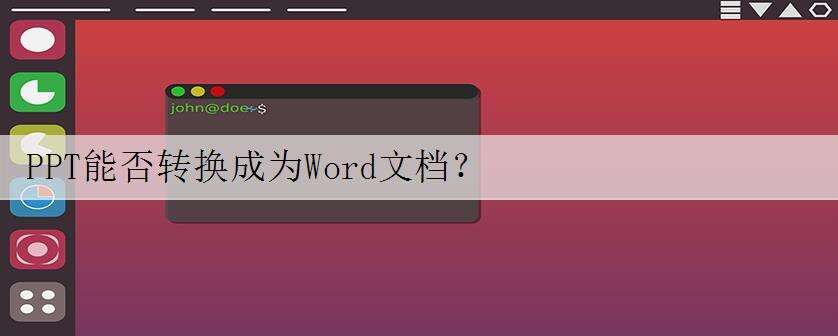
PowerPoint2013演示文稿能否转换成为Word文档?答案是能,只需几步就能解决问题,下面我们看看应该如何做。
方法如下
1 打开PowerPoint演示文稿,单击“文件-选项”,如下图。
单击文件-选项
2 弹出“PowerPoint选项”对话框,单击“自定义功能区”,在右侧选择“主选项卡”,然后“新建组”,建好组后点击“重命名”,接着又弹出一个“重命名”对话框,在对话框中随便选一个符号,输入“显示名称”,如:转换,完后“确定”,如下图。
单击文件-选项2
单击文件-选项3
3 在“从下列位置选择命令”下拉列表中找到“不在功能区中的命令”,找到“在Microsoft Word中创建”命令,单击“添加”按钮,然后“确定”,如下图所示。
找到命令后确定
4 回到演示文稿,在“开始”选项卡“转换”组中单击“在Microsoft Word中创建讲义”,如下图。
单击转换组中命令
5 弹出“发送到Microsoft Word”对话框,选择一种版式,然后“确定”,如下图所示。
选择版式
6 转换到Word后的效果图如下。
转换后效果图
办公教程总结
以上是为您收集整理的【PPT能否转换成为Word文档?】办公软件教程的全部内容,希望文章能够帮你了解办公软件教程PPT能否转换成为Word文档?。
如果觉得办公软件教程内容还不错,欢迎将网站推荐给好友。

